A Call of Duty Mobile hamarosan háttérbe szorulhatott Call of Duty: Warzone, de még mindig van helye a világon ennek a hordozható bejegyzésnek az Activision régóta futó (és legkelendőbb) lövöldözős sorozatában. De amikor mindannyian otthon maradunk rajtunk kívülálló globális okok miatt, nem kell a kis képernyőre szorítkoznunk. A Call of Duty Mobile, mint egy Tencent projekt, hibátlanul működik a játékóriás Android emulátorával, gyors és egyszerű módot ad nekünk a technológiai bravúr eljátszására egy nagyobb képernyővel és kiválóbb gépen vezérlők.
Tartalom
- A Gameloop emulátor használata
- A Call of Duty Mobile játék PC-n
- A beállítások módosítása a Gameloopon keresztül
- A Call of Duty: Mobile játék kontrollerrel PC-n
Ajánlott videók
Könnyen
15 perc
Internet kapcsolat
A kérdéses emulátort hívják Gameloop. Eredetileg úgy forgalmazták, mint a PUBG Mobile A játékosok asztali PC-jükről bekapcsolódhatnak, de azóta egy csomó nagyon népszerű mobiljáték játékközpontjává vált – ezek közé tartozik a Call of Duty Mobile. Teljesen ingyenes, legális, és nem tiltja ki minden szertartás nélkül a fiókját. Még jobb, ha vezérlőtámogatással is konfigurálható, ha inkább a ház legnagyobb képernyőjén szeretne játszani. Így játszható a Call of Duty Mobile PC-n.
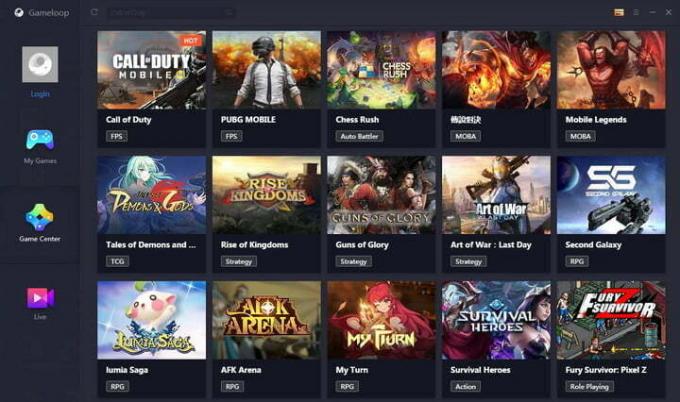
A Gameloop emulátor használata
A közelmúltig "Tencent Game Buddy" néven ismert Gameloop az új neve ennek a praktikus szoftvernek.
1. lépés: Csak egy gyors letöltés és telepítés szükséges ahhoz, hogy bekapcsolódjon a műveletbe. Ne feledje, hogy más PC-s játékokat is játszhat a Gameloop használatával, például PUBG Mobile, A vitézség arénája, vagy Mobil legendák.
2. lépés: Egy dolog, amit szem előtt kell tartani, az az, hogy a Tencent miért teszi lehetővé az emberek számára, hogy az érintőképernyőre összpontosító játékait kifejezetten hardverelőnyökkel játsszák. Call of Duty Mobile észleli, hogy ki melyik ellenőrzési sémát használja. A játékosok csak azokkal párosulnak, akik ugyanúgy játszanak, így kiküszöbölhető annak a kockázata, hogy a hardcore PC-játékosok megtapossák azokat, akik hüvelykujjukat a 6 hüvelykes kijelző körül csúsztatják.
Összefüggő
- Call of Duty: Warzone tippek és trükkök
- A legjobb MX Guardian betöltés a Warzone-ban
- Hogyan készítsünk mappákat PS5-ön
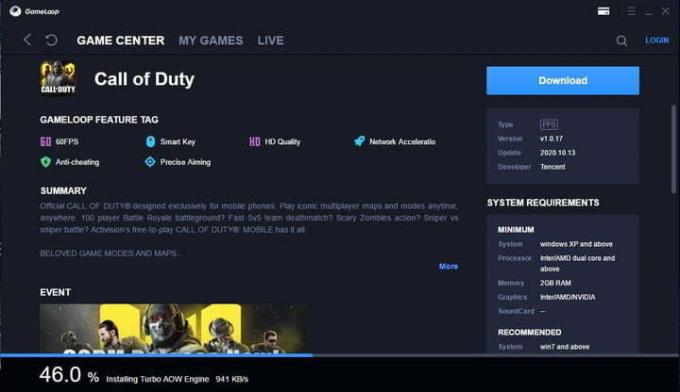
A Call of Duty Mobile játék PC-n
Mindössze annyit kell tennie, hogy a Call of Duty Mobile PC-n játszani szeretne, csak kövesse az alábbi lépéseket:
1. lépés: Töltse le Tencent „Gameloop”-ját Android emulátor itt.
2. lépés: Telepítse a Gameloop programot a letöltött fájlból.
3. lépés: Kattintson a Játék Központ lapon.
4. lépés: Kattints a Call of Duty: Mobil alatti banner vagy kép Ajánlott (meg is találhatod Call of Duty: Mobil a jobb felső sarokban található keresési lehetőség segítségével).
5. lépés: Találat Letöltés.
Ekkor a letöltésnek és a telepítésnek automatikusan meg kell kezdődnie. Még az is előfordulhat, hogy automatikusan elindul, ezért módosítsa a hangszóró beállításait, ha nem szeretné, hogy az egész iroda megtudja, miért hagyta abba a munkát 3 órával korábban. A te Call of Duty: Mobil A PC-s élmény innentől indulhat, de van néhány dolog, amit megtehetsz, hogy az egészet a gépedhez igazítsd, amelyen játszol.

A beállítások módosítása a Gameloopon keresztül
Amikor belemerül, valószínűleg sok beállítást kell trükköznie, ezért megmutatjuk, mit kell tudni a módosításukról.
1. lépés: A Gameloop szoftveren belül a jobb felső sarokban található három vízszintes vonal ikonra koppintva találhat néhányat olyan alapvető beállításokat, mint a képernyő felbontása, a képernyőrögzítés helye, és még azt is, hogy melyik megjelenítési módot használat.
2. lépés: alatti beállítások Motor általában a Gameloop ablakhoz és a játékablak fizikai méretéhez kapcsolódnak. Az aktív felbontás megváltoztatásához Call of Duty: Mobil, akkor be kell lépnie az alatta lévő Játék lapra, és onnan módosítani kell a dolgokat.
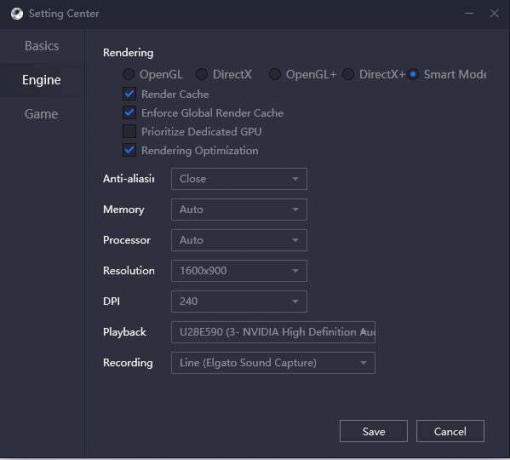
3. lépés: Versenyképes játékkal, mint pl Call of Duty: Mobil, azt javasoljuk, hogy csökkentse a beállításokat annyira, amennyire a szeme bírja a legsimább élmény érdekében. Ha inkább szemtanúja lenne annak, hogy egy mobiljáték milyen tisztán és élesen néz ki manapság, nyugodtan hajtsa fel a dolgokat olyan magasra, amennyire úgy gondolja, hogy számítógépe elviseli azokat. Csak ne várj csodákat – ez még mindig az Android optimalizálás kiszolgáltatottja. Valószínűleg magán a játékon belül is meg kell változtatnia néhány beállítást.
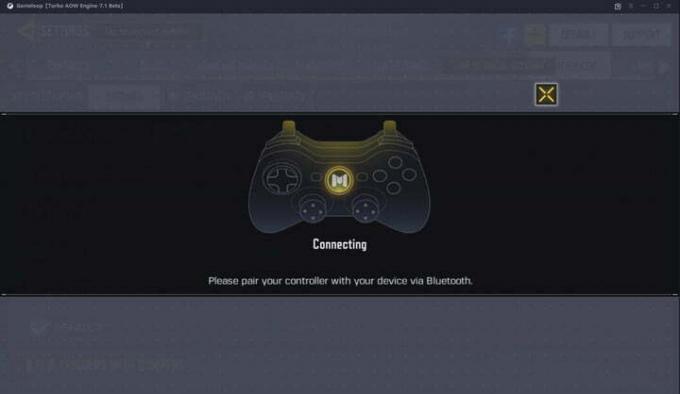
A Call of Duty: Mobile játék kontrollerrel PC-n
Különféle játékvezérlők közül választhat, amikor játszani szeretne Call of Duty: Mobil a számítógépén. Használhatja az Xbox vezérlőt vagy a DualSense-t. És ezt több különböző módon is megteheti vezérlő használatával vagy Bluetooth-kapcsolattal.
1. lépés: Győződjön meg arról, hogy hozzáfér a megfelelő technológiához, ha használni kívánja a Bluetooth-t.
2. lépés: A vezérlő csatlakoztatása után kattintson a gombra Kulcsleképezés a Gameloop használatával (ezt a képernyő jobb oldalán fogod látni). Ki kell választani Gamepad ahelyett Billentyűzet. Végül ellenőrizze, hogy a megfelelő módszert választotta-e. Ez is lehet Többjátékos, Battle Royale, OB, vagy Rúd.
3. lépés: Egy kritikus lépés a másodlagos kulcsok kétszeri ellenőrzése a metódusbeállítások alatt. Ügyeljen arra, hogy mindkettőt válassza Irány (bal oldali joystick) és Kamera (joystick jobb oldali).
4. lépés: Miután elvégezte ezt a lépést, használhatja az egeret a gombok leképezéséhez. Innen jobb gombbal kattintson a képernyőre. Egy üres kijelölés jelenik meg. Ha ez megtörténik, szabadon használhatja bármelyik vezérlőgombot, hogy hozzárendelje a játékhoz.
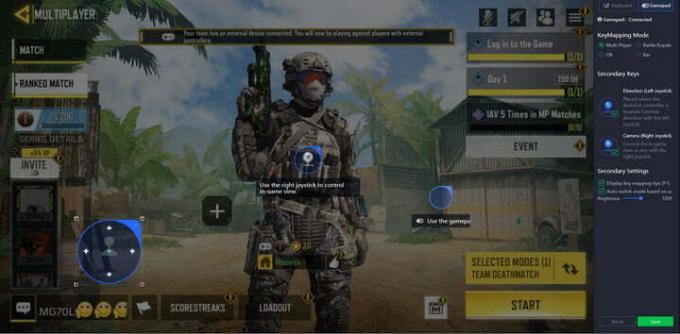
5. lépés: Addig folytassa a leképezést, amíg minden egyes vezérlőbemenetet be nem állított. Noha nem szükséges az összes gombot feltérképezni, elengedhetetlen, hogy minden célzási, lövöldözési, újratöltési és ugrásgombot sikeresen leképezzen – minden lényeges elemet.
6. lépés: Miután végzett, mindenképpen üsse be Megment a jobb alsó sarokban. Ezután azt javasoljuk, hogy töltsön be egy játékot, hogy tesztelje a késleltetést.
Szerkesztői ajánlások
- Valószínűleg rossz közeli Warzone fegyvert használsz
- A legjobb ingyenesen játszható mobiljátékok
- Dave the Diver: a legértékesebb tárgyak és azok eladása
- Dave the Diver: hogyan növelheti a legjobb ízlés rangsorát
- Dave the Diver: hogyan kell használni az Auto Supply-t
Frissítse életmódjátA Digital Trends segítségével az olvasók nyomon követhetik a technológia rohanó világát a legfrissebb hírekkel, szórakoztató termékismertetőkkel, éleslátó szerkesztőségekkel és egyedülálló betekintésekkel.




